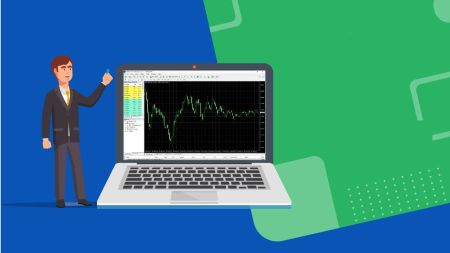PC အတွက် XM MT4 သို့ဒေါင်းလုတ်လုပ်ခြင်း, တပ်ဆင်ခြင်းနှင့်ဝင်ရောက်နည်း
Metatrader 4 (MT4) သည်ကုန်သွယ်ရေးနှင့်ခွဲခြမ်းစိတ်ဖြာခြင်းအတွက်ကြံ့ခိုင်ရန်အတွက်ကြံ့ခိုင်သောကုန်သွယ်ရေးပလက်ဖောင်းတစ်ခုဖြစ်သည်။ အသုံးပြုရန်လွယ်ကူခြင်းနှင့်အဆင့်မြင့်အင်္ဂါရပ်များဖြင့်ထုပ်ပိုးထားသည့် MT4 သည်သင်၏ PC မှထိရောက်စွာကုန်သွယ်ရန်ခွင့်ပြုသည်။
သင်ဟာအစပြုသူတစ် ဦး လား, အတွေ့အကြုံရှိကုန်သည်တစ် ဦး ဖြစ်စေ, XM MT4 ကိုဒေါင်းလုပ်ဆွဲခြင်း, စာရင်းဖွင့်ခြင်း, ဤလမ်းညွှန်သည်သင်၏ PC တွင် XM MT4 Trading Platform ကိုအပြည့်အ 0 ရယူရန်အဆင့်များဖြင့်သင့်အားလမ်းလျှောက်သွားလိမ့်မည်။
သင်ဟာအစပြုသူတစ် ဦး လား, အတွေ့အကြုံရှိကုန်သည်တစ် ဦး ဖြစ်စေ, XM MT4 ကိုဒေါင်းလုပ်ဆွဲခြင်း, စာရင်းဖွင့်ခြင်း, ဤလမ်းညွှန်သည်သင်၏ PC တွင် XM MT4 Trading Platform ကိုအပြည့်အ 0 ရယူရန်အဆင့်များဖြင့်သင့်အားလမ်းလျှောက်သွားလိမ့်မည်။
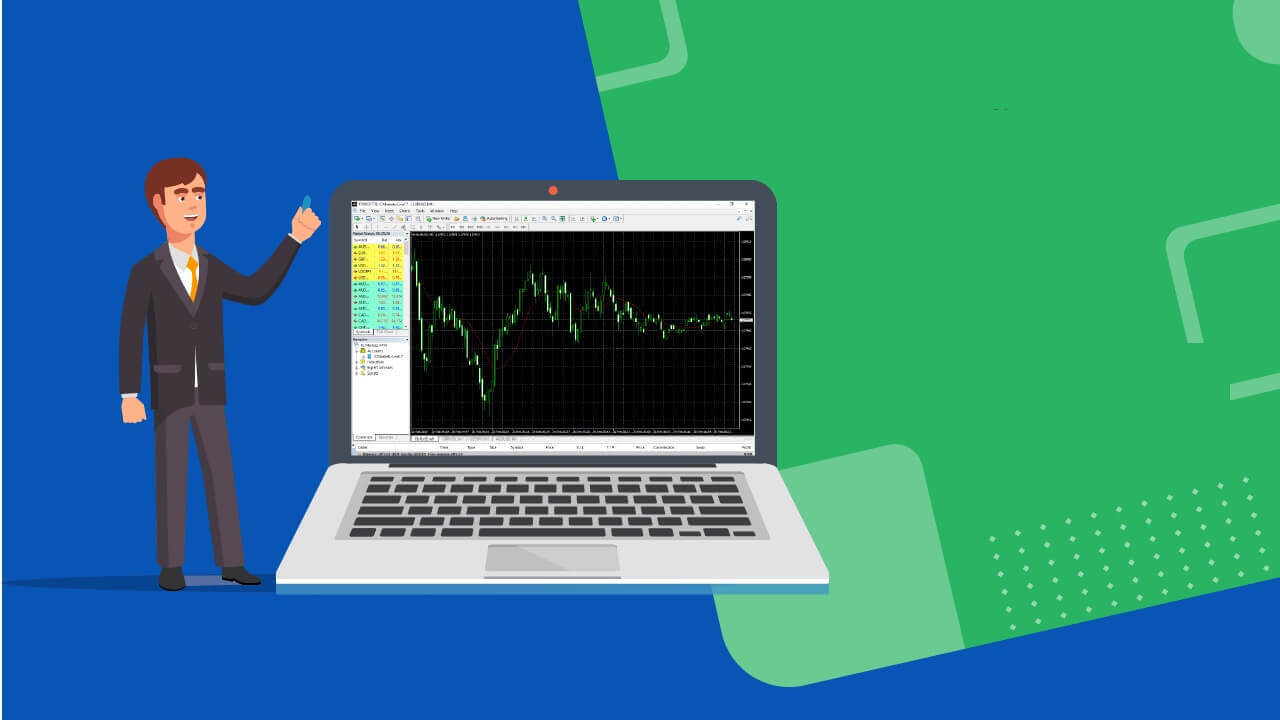
ဘာကြောင့် XM MT4 က ပိုကောင်းတာလဲ။
XM သည် ရောင်းဝယ်ဖောက်ကားမှုအရည်အသွေးကို စိတ်ထဲစွဲမှတ်ထားသော MT4 ပလပ်ဖောင်းတစ်ခု၏ကမ်းလှမ်းမှုကို ရှေ့ဆောင်ခဲ့သည်။ 1:1 — မှ 888:1 အထိ ပြောင်းလွယ်ပြင်လွယ်ရှိသော leverage ဖြင့် MT4 တွင် အရောင်းအ၀ယ်လုပ်ပါ။ XM MT4 အင်္ဂါရပ်များ
- Forex၊ CFD နှင့် Futures အပါအဝင် တူရိယာ 1000 ကျော်
- 1 ပလပ်ဖောင်း 8 ခုသို့ တစ်ခုတည်းဝင်ရောက်ခွင့်
- 0.6 pips အထိနိမ့်သည်။
- EA (ကျွမ်းကျင်သူအကြံပေး) လုပ်ဆောင်ချက်အပြည့်အစုံ
- 1 ကုန်သွယ်မှုကို နှိပ်ပါ။
- ညွှန်ပြချက် 50 နှင့် ဇယားကွက်ကိရိယာများပါရှိသော နည်းပညာပိုင်းခြားစိတ်ဖြာမှု ကိရိယာများ
- 3 ဇယားအမျိုးအစားများ
- Micro Lot အကောင့်များ (ချန်လှပ်ထားနိုင်သည်)
- အကာအကွယ်ပေးထားသည်။
- VPS လုပ်ဆောင်နိုင်စွမ်း
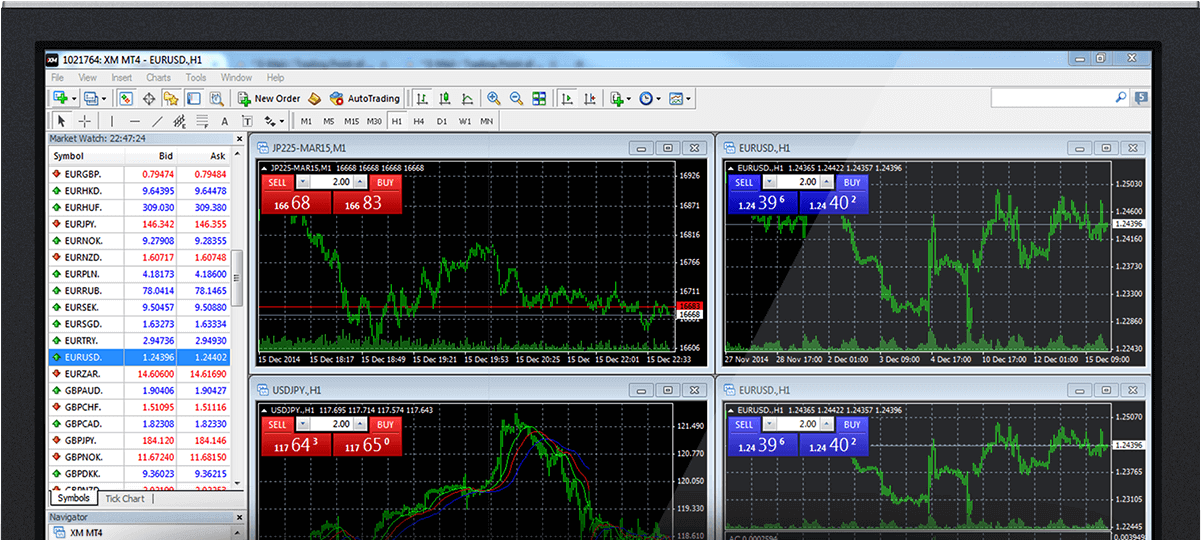
XM MT4 ထည့်သွင်းနည်း
- ဤနေရာတွင်နှိပ်ခြင်းဖြင့် terminal ကိုဒေါင်းလုဒ်လုပ်ပါ။ (.exe ဖိုင်)
- ဒေါင်းလုဒ်လုပ်ပြီးရင် XM.exe ဖိုင်ကို Run လိုက်ပါ။
- ပရိုဂရမ်ကို ပထမဆုံးစဖွင့်သောအခါ၊ သင်သည် လော့ဂ်အင်ဝင်းဒိုးကို တွေ့ရလိမ့်မည်။
- သင်၏ အစစ်အမှန် သို့မဟုတ် ဒီမိုအကောင့် အကောင့်ဝင်ခြင်းဒေတာကို ထည့်သွင်းပါ။
Windows အတွက် MT4 ကို ယခုဒေါင်းလုဒ်လုပ်ပါ။
XM MT4 စနစ်လိုအပ်ချက်များ
- လည်ပတ်မှုစနစ်- Microsoft Windows 7 SP1 နှင့်အထက်
- ပရိုဆက်ဆာ- ကြိမ်နှုန်း 1.7 GHz သို့မဟုတ် ထို့ထက်မြင့်မားသော Intel Celeron-based ပရိုဆက်ဆာ
- RAM: 256 Mb RAM သို့မဟုတ် ထို့ထက် ပိုသည်။
- သိုလှောင်မှု- 50 Mb အခမဲ့ drive နေရာ
XM MT4 အဓိကအင်္ဂါရပ်များ
- ကျွမ်းကျင်သူ အကြံပေးများ၊ တပ်ဆင်ထားသော နှင့် စိတ်ကြိုက် ညွှန်ကိန်းများဖြင့် အလုပ်လုပ်ပါသည်။
- 1 ကုန်သွယ်မှုကို နှိပ်ပါ။
- အညွှန်းကိန်း 50 ကျော်နှင့် ဇယားကွက်ကိရိယာများဖြင့် နည်းပညာပိုင်းခြားစိတ်ဖြာမှုကို ပြီးပြည့်စုံအောင် လုပ်ဆောင်ပါ။
- MetaTrader 4 နှင့် MetaQuotes ဘာသာစကား 4 အတွက် Built-in အကူအညီလမ်းညွှန်များ
- အမှာစာအများအပြားကို ကိုင်တွယ်သည်။
- အမျိုးမျိုးသော စိတ်ကြိုက်ညွှန်းကိန်းများနှင့် မတူညီသောကာလများကို ဖန်တီးပါ။
- မှတ်တမ်းဒေတာဘေ့စ်စီမံခန့်ခွဲမှု၊ နှင့် သမိုင်းအချက်အလက် တင်ပို့/တင်သွင်းခြင်း။
- ဒေတာ အရန်သိမ်းခြင်းနှင့် လုံခြုံရေး အပြည့်အဝ အာမခံပါသည်။
- ပြည်တွင်းစာပို့စနစ်
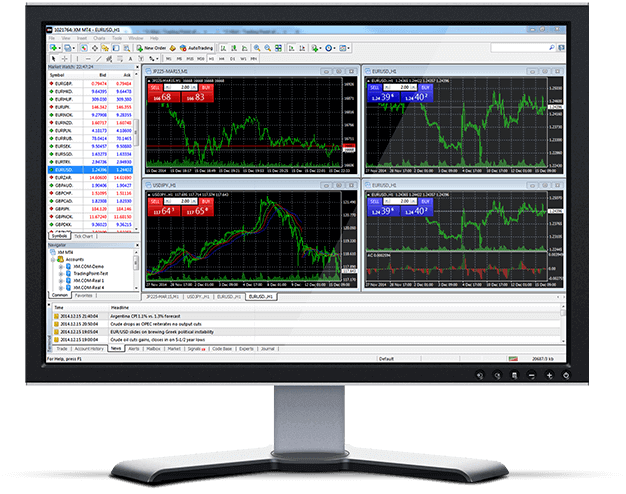
XM PC MT4 ကို ဘယ်လိုဖြုတ်မလဲ။
- အဆင့် 1: စတင်ခြင်း → ပရိုဂရမ်များ → XM MT4 → ဖြုတ်ချခြင်း ကို နှိပ်ပါ။
- အဆင့် 2: Uninstall လုပ်ငန်းစဉ်ပြီးဆုံးသည်အထိ မျက်နှာပြင်ပေါ်ရှိ ညွှန်ကြားချက်များကို လိုက်နာပါ။
- အဆင့် 3- My Computer ကိုနှိပ်ပါ → Drive C သို့မဟုတ် root drive ကို နှိပ်ပါ၊ သင့်လည်ပတ်မှုစနစ် → ပရိုဂရမ်ဖိုင်များ → XM MT4 ဖိုဒါကို ရှာဖွေပြီး ဖျက်ပါ ကိုနှိပ်ပါ။
- အဆင့် 4: သင့်ကွန်ပြူတာကို ပြန်လည်စတင်ပါ။
XM MT4 အမေးအဖြေများ
MT4 (PC/Mac) တွင် ကျွန်ုပ်၏ဆာဗာအမည်ကို မည်သို့ရှာနိုင်မည်နည်း။
ဖိုင်ကိုနှိပ်ပါ - ဝင်းဒိုးအသစ်တစ်ခုဖွင့်သည့် "ကုန်သွယ်မှုဆာဗာများ" ကိုဖွင့်သည့် "အကောင့်ဖွင့်ပါ" ကိုနှိပ်ပါ - အောက်သို့ဆင်းကာ "Add new broker" တွင် + ဆိုင်းဘုတ်ကိုနှိပ်ပြီးနောက် XM ကိုရိုက်ပြီး "စကင်န်" ကိုနှိပ်ပါ။စကင်န်ဖတ်ခြင်းပြီးသည်နှင့် "Cancel" ကိုနှိပ်ခြင်းဖြင့် ဤဝင်းဒိုးကိုပိတ်ပါ။
၎င်းကိုလုပ်ဆောင်ပြီးနောက်၊ သင်၏ဆာဗာအမည်ရှိမရှိကြည့်ရှုရန် "File" - "ကုန်သွယ်အကောင့်သို့ဝင်ရောက်ရန်" ကိုနှိပ်ခြင်းဖြင့် ထပ်မံဝင်ရောက်ရန်ကြိုးစားပါ။
MT4 ပလပ်ဖောင်းကို ဘယ်လိုဝင်ရောက်ခွင့်ရနိုင်မလဲ။
MT4 ပလပ်ဖောင်းတွင် အရောင်းအဝယ်စတင်ရန် သင့်တွင် MT4 ကုန်သွယ်မှုအကောင့်တစ်ခုရှိရန် လိုအပ်သည်။ သင့်တွင် ရှိပြီးသား MT5 အကောင့်တစ်ခုရှိပါက MT4 ပလပ်ဖောင်းပေါ်တွင် ကုန်သွယ်မှုပြုလုပ်ရန် မဖြစ်နိုင်ပါ။ MT4 ပလပ်ဖောင်းကိုဒေါင်းလုဒ်လုပ်ရန် ဤနေရာကို နှိပ်ပါ ။